Cómo obtener fotos de iPhoto a iPhone
 Actualizado por Boey Wong / 27 de enero de 2021 09:15
Actualizado por Boey Wong / 27 de enero de 2021 09:15Hola chicos, hacía tiempo que no hacía esto pero ahora no encuentro la solución como antes. Aquí está la cosa. Creé un álbum de fotos en iPhoto y quiero subirlo a mi iPhone 6. Solía seleccionar sincronizar y lo hacía, pero esa ya no es una opción, o al menos no la veo. ¿Cómo transferir fotos de iPhoto a iPhone? ¡Muchas gracias!
iPhoto es una aplicación de software de manipulación de fotografías digitales desarrollada por Apple Inc para que los usuarios administren fotos. Te permite hacer más de lo que creías posible con tus fotos.
Por ejemplo, puede organizar sus imágenes usando Caras, Lugares y Eventos, editar instantáneamente sus imágenes agregando efectos dramáticos, compartir fotos con sus amigos sin tener que salir de iPhoto y crear magníficos álbumes de fotos, tarjetas, calendarios e impresiones. Por otro lado, el iPhone presenta una aplicación de Fotos que le permite ver y organizar imágenes en su iPhone. Dado que la aplicación iPhoto es totalmente compatible con el Fotos aplicación en su iPhone, para que pueda transferir fotos de iPhoto a iPhone a través del proceso de sincronización de iTunes.
Pero si le preocupa que el proceso borre sus datos existentes en el teléfono, le recomiendo utilizar una herramienta de transferencia de iPhoto llamada FoneTrans para iOS. Este software es fácil de usar y le permite mover fotos de iPhoto a iPhone y transferir fotos desde iPhone a PC. Me gustaría mostrarle cómo importar fotos de iPhoto a iPhone de dos maneras.
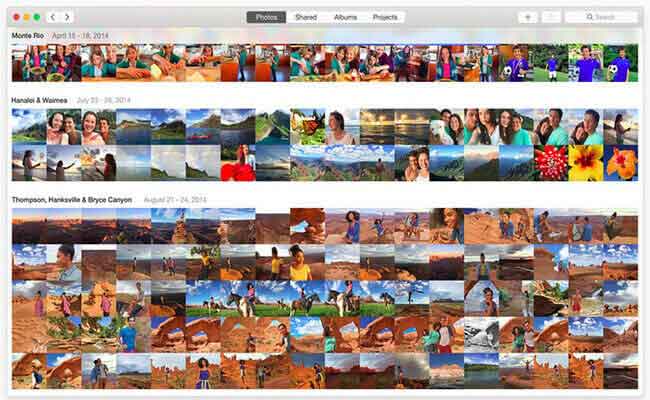

Lista de Guías
Way 1: transfiere imágenes de iPhoto a iPhone a través de iTunes
Paso 1Conecte su iPhone a su Mac con un cable USB.
Paso 2Abre iTunes si no se abre automáticamente.
Paso 3Haga clic en el icono de iPhone en la interfaz de iTunes. Luego haga clic en el Fotos pestaña en el lado izquierdo.
Paso 4Marque la casilla al lado sincronizar fotos y seleccionar iPhoto existentes Copiar fotos de opción. Puede elegir sincronizar todas las fotos o solo las fotos seleccionadas como desee. Finalmente, haga clic en Aplicá botón en la parte inferior derecha.
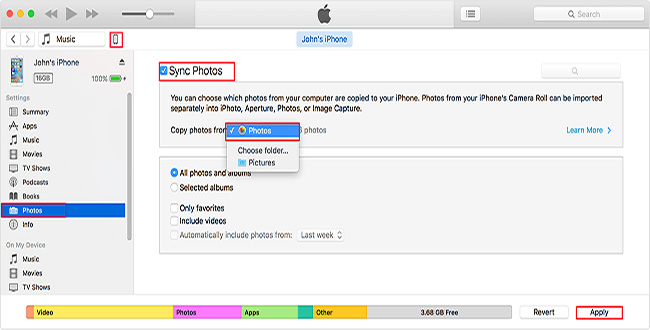
Way 2: importa fotos desde iPhoto a iPhone con FoneTrans
Con FoneTrans para iOS, disfrutará de la libertad de transferir sus datos del iPhone a la computadora. No solo puede transferir mensajes de texto del iPhone a la computadora, sino que también las fotos, los videos y los contactos se pueden transferir a la PC fácilmente.
- Transfiera fotos, videos, contactos, WhatsApp y más datos con facilidad.
- Vista previa de datos antes de transferir.
- iPhone, iPad y iPod touch están disponibles.
Paso 1En primer lugar, descargue e instale gratis el software con el enlace derecho anterior en su Mac. Cuando se complete la instalación, se abrirá automáticamente. Conecte su iPhone con la computadora a través de un cable USB, luego obtendrá:

Paso 2Verás contenidos como Medios, Playlists, Fotos, Libros, Contacto y SMS Listado en una columna en el lado izquierdo. Hacer clic Fotos de la lista. Luego verás muchos álbumes existentes en tu iPhone, como Lista de cámara, Fototeca, Videos, etc. Puede agregar un nuevo álbum para guardar sus fotos de iPhoto si lo desea haciendo clic derecho en el botón Fotos lengüeta. Hacer clic Añadir artículo en el medio o el Añada en la parte superior y luego seleccione las fotos de su iPhoto, encontrará todas las fotos agregadas en un nuevo álbum en el Fotos Aplicación en tu iPhone una vez finalizada.
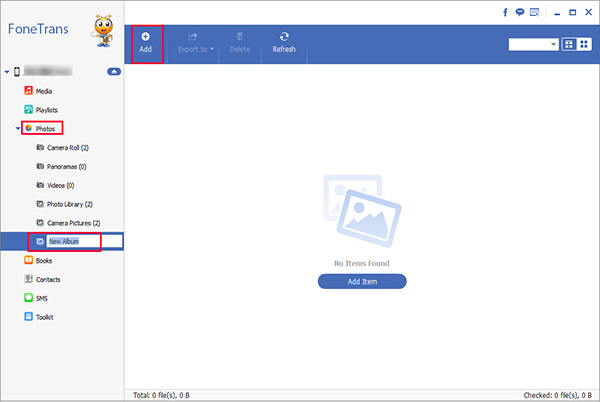
FoneTrans para iOS no solo puede ayudarlo a administrar sus fotos, sino también otros archivos como contactos, mensajes, videos, música, tonos de timbre, iTunes U y más. Ofrece versiones para Mac y Windows.
Con FoneLab para iOS, recuperará los datos perdidos / eliminados del iPhone, incluidas fotos, contactos, videos, archivos, WhatsApp, Kik, Snapchat, WeChat y más datos de su copia de seguridad o dispositivo de iCloud o iTunes.
- Recupere fotos, videos, contactos, WhatsApp y más datos con facilidad.
- Vista previa de datos antes de la recuperación.
- iPhone, iPad y iPod touch están disponibles.
También puede utilizar el software para restaurar el iPad desde la copia de seguridad de iCloud or extraer copia de seguridad de iTunes para dispositivo iOS. La mayor ventaja es que tiene una opción para recuperar solo lo que desea, en comparación con la forma de recuperación común a través de iTunes o iCloud. Y no perderás tus datos existentes. Ciertamente, es posible restaurar marcadores en safari u otros datos de iOS.
